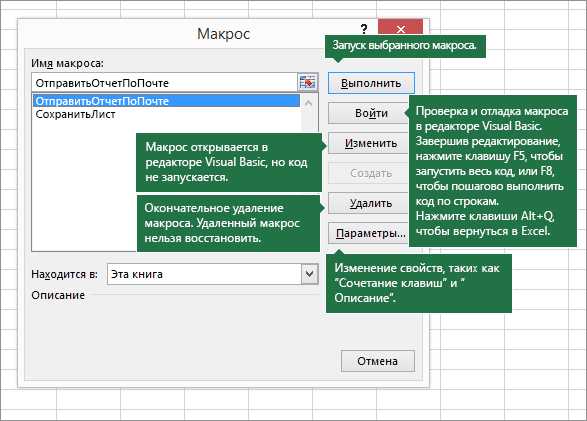Microsoft Excel предлагает широкий набор инструментов для форматирования данных, таких как изменение шрифта, размера и стиля текста. Одним из способов ускорить процесс форматирования является использование макросов, которые позволяют автоматизировать повторяющиеся задачи.
Макросы в Excel — это набор команд, записанных на специальном языке программирования VBA (Visual Basic for Applications). С их помощью можно записывать последовательность действий и применять их к различным ячейкам или диапазонам данных.
Одной из распространенных задач, которую можно решить с помощью макросов, является изменение шрифта текста. Например, вы можете записать макрос, который изменит все заголовки в вашей таблице на жирный или курсивный шрифт. Это особенно полезно, когда у вас есть большой объем данных, и вы хотите быстро применить одно и то же форматирование ко многим ячейкам.
Как изменить шрифт в Excel с помощью макросов
Microsoft Excel предоставляет удобную возможность для внесения изменений в шрифт и форматирование ячеек с помощью макросов, что позволяет значительно упростить и ускорить процесс редактирования таблиц. При использовании макросов можно изменить шрифт в Excel, указав желаемые параметры, такие как: стиль шрифта, размер, цвет и многое другое.
Один из способов изменения шрифта в Excel с помощью макросов заключается в создании и запуске макроса, который будет выполнять заданные действия автоматически. Например, можно создать макрос, который изменит шрифт в выбранной области ячеек на Courier New и задаст размер шрифта 12. После запуска такого макроса шрифт в указанных ячейках будет изменен в соответствии с заданными параметрами.
Чтобы создать и запустить макрос в Excel, необходимо открыть вкладку «Разработчик» на ленте инструментов и выбрать опцию «Записать макрос». Затем нужно выполнить необходимые действия, такие как выбор ячеек, изменение шрифта и форматирование, и, наконец, остановить запись макроса. После этого можно просто запустить созданный макрос для применения всех изменений к выбранным ячейкам.
Использование макросов для изменения шрифта в Excel предоставляет большую гибкость и эффективность при работе с таблицами. Позволяет быстро и легко применять заданное форматирование к различным ячейкам и упростить процесс редактирования данных. Макросы позволяют автоматизировать множество задач и сэкономить время пользователя.
Преимущества использования макросов
Макросы в Microsoft Excel представляют собой мощный инструмент, позволяющий автоматизировать множество задач и упростить работу с электронными таблицами. Они позволяют повысить эффективность работы и сократить время, затрачиваемое на рутинные операции.
Одним из главных преимуществ использования макросов является возможность повторного использования кода. Благодаря этому, один раз написанный макрос можно использовать в разных таблицах и документах, что позволяет сэкономить время на написание повторяющихся команд. Также, макросы можно легко модифицировать и адаптировать под конкретные нужды, что обеспечивает гибкость и реагирование на изменения в работе.
Другим преимуществом макросов является возможность их запуска с помощью горячих клавиш или кнопок на панели инструментов, что существенно ускоряет доступ к функционалу и позволяет сосредоточиться на главных задачах. Также, макросы могут быть встроены в пользовательские меню, что обеспечивает простоту и удобство в использовании.
Еще одним преимуществом использования макросов является возможность автоматического выполнения сложных действий, которые могут быть сложными или трудоемкими для выполнения вручную. Например, макросы могут выполнять сложные вычисления, анализировать данные, фильтровать информацию и создавать отчеты, что позволяет сократить временные затраты и уменьшить вероятность ошибок.
Основные команды для форматирования в Excel
В Microsoft Excel существует множество команд для форматирования данных, которые позволяют создавать профессионально оформленные таблицы и диаграммы. Ниже представлены некоторые из основных команд форматирования:
- Шрифт: Вы можете изменить шрифт текста, его размер, стиль (жирный, курсивный и др.) и цвет. Подходящее форматирование шрифта поможет сделать таблицу более читаемой и аккуратной.
- Выравнивание: Можно настроить выравнивание текста в ячейках таблицы по горизонтали (слева, по центру, справа) и по вертикали (по верхнему краю, по центру, по нижнему краю). Это позволяет создавать симметричные и сбалансированные таблицы.
- Формат чисел: Вы можете форматировать числовые значения в таблице, например, задавая количество десятичных знаков или применяя денежный формат. Это поможет сделать таблицу более информативной и понятной для анализа.
- Заливка: Вы можете изменить цвет заливки ячеек или их границы. Заливка может быть использована для выделения определенных данных или создания цветных макетов таблицы.
- Условное форматирование: Позволяет автоматически применять форматирование к ячейкам в зависимости от заданных условий. Например, можно выделить все ячейки с числовыми значениями, которые больше определенного числа, подсветив их красным цветом.
Управление форматированием данных в Microsoft Excel является важным аспектом создания профессиональных и современно оформленных рабочих книг. Знание основных команд форматирования позволит вам улучшить внешний вид и читаемость таблиц, что облегчит работу с данными и представление результатов.
Как изменить шрифт в Microsoft Excel
Для изменения шрифта с помощью макросов в Excel, нужно создать макрос, в котором будет указано, какой текст необходимо изменить, а затем указать новые параметры шрифта. Например, можно использовать код, который меняет шрифт всех выделенных ячеек на Arial и делает его жирным:
- Выделите ячейки, текст в которых нужно изменить.
- Откройте вкладку «Разработчик» в верхней части экрана.
- Нажмите на кнопку «Редактировать макросы» и создайте новый макрос.
- В окне кода макроса введите следующий код:
«`
Sub ChangeFont()
With Selection.Font
.Name = «Arial»
.Bold = True
End With
End Sub
«`
После создания макроса, можно назначить ему горячую клавишу, чтобы изменить шрифт еще быстрее. Нажмите «Файл» -> «Параметры» -> «Параметры языка» -> «Назначение горячих клавиш» и выберите ваш макрос.
Теперь, при выборе нужных ячеек и нажатии на назначенную горячую клавишу, шрифт изменится на Arial и станет жирным.
Использование макросов для форматирования заданного диапазона данных
Для использования макросов в форматировании данных необходимо записать их с помощью инструмента, доступного в Excel. Записанный макрос сохраняет последовательность действий, выполненных пользователем, и в дальнейшем может быть применен к другим диапазонам данных. Это упрощает процесс форматирования, позволяя повторно использовать уже созданные шаблоны.
Перед запуском макроса необходимо выбрать диапазон данных, к которым требуется применить форматирование. Макрос может изменять шрифт, размер, стиль, цвет, выравнивание и другие параметры текста. Вы также можете добавить границы, заливку ячеек и другие элементы декоративного оформления. Все эти действия могут быть записаны в макросе и быстро применены к новым данным в таблице.
Использование макросов для форматирования заданного диапазона данных дает возможность сократить время и усилия, затраченные на ручное форматирование каждой ячейки. Вы можете создать несколько макросов с разными стилями оформления и применять их в зависимости от потребностей и требований проекта. Это повышает производительность и помогает сохранить единство стиля в рамках работы с данными в Excel.
- Записывайте макросы для автоматизации шрифта и форматирования данных в Excel.
- Применяйте макросы к заданным диапазонам данных для быстрого и единообразного форматирования.
- Используйте различные стили оформления в макросах в зависимости от требований проекта.
- Экономьте время и улучшайте производительность при работе с большими объемами информации.
Создание макроса для изменения шрифта и форматирования
Создание макросов в Microsoft Excel позволяет автоматизировать задачи и значительно упростить процесс работы с данными. Один из таких макросов может быть направлен на изменение шрифта и форматирования текста в таблице.
Создание такого макроса позволяет быстро и эффективно изменить стиль текста в большом объеме данных. При помощи макроса можно изменить размер, цвет и стиль шрифта, а также другие параметры форматирования, такие как выравнивание, заливка ячеек и границы таблицы.
Для создания макроса в Excel необходимо открыть вкладку «Разработчик» на ленте инструментов. Затем следует выбрать вкладку «Записать макрос», где можно будет задать имя макроса и выбрать место сохранения. После этого начинается режим записи макроса, во время которого все действия пользователя регистрируются и сохраняются в макросе.
Пользователь может выполнить необходимые изменения шрифта и форматирования, а затем остановить запись макроса. После этого можно применить макрос к другим ячейкам или таблицам, повторно запуская его в будущем. Кроме того, можно привязать макрос к клавишам или кнопкам на панели инструментов, чтобы активировать его быстро и удобно.
Создание макросов для изменения шрифта и форматирования в Microsoft Excel является мощным инструментом, который позволяет автоматизировать и упростить работу с данными. Этот макрос позволит изменить стиль текста в таблице, сэкономив время и упрощая процесс форматирования данных.
Автоматизация изменения шрифта макросами
В Microsoft Excel существует возможность использовать макросы для автоматизации изменения шрифта и форматирования текста. Макросы позволяют вам создать серию действий, которые будут выполнены автоматически при запуске макроса. Это значительно экономит время и повышает эффективность работы.
Макросы в Excel предоставляют гибкость при изменении шрифта текста. Например, вы можете создать макрос, который автоматически меняет размер шрифта для определенного диапазона ячеек или группы ячеек. Вы также можете установить другие свойства шрифта, такие как цвет или стиль.
Кроме того, макросы позволяют применять форматирование текста к различным ячейкам с помощью условий. Вы можете создать макрос, который будет проверять содержимое ячейки и автоматически применять определенное форматирование, например, делать жирным текст, если значение в ячейке больше определенного числа.
Макросы также упрощают процесс изменения шрифта для больших наборов данных. Вместо того чтобы вручную изменять шрифт для каждой ячейки, вы можете создать макрос, который будет применять необходимые изменения шрифта к целому диапазону или таблице. Это особенно полезно, когда вам нужно внести одинаковые изменения шрифта во множество ячеек.
Макросы в Excel — это мощный инструмент, который позволяет автоматизировать процесс изменения шрифта и форматирования текста. Они помогают сэкономить время и упростить работу с большими наборами данных. Если вы часто вносите одинаковые изменения в текстовые данные в Excel, макросы — ваш надежный помощник.
Вопрос-ответ:
Как можно автоматизировать изменение шрифта с помощью макросов?
Для автоматизации изменения шрифта с помощью макросов в программе Microsoft Word, можно использовать Visual Basic для приложений (VBA). Необходимо записать макрос, в котором задать нужный шрифт для выделенного текста. После записи макроса, его можно сохранить и применять в дальнейшем для изменения шрифта в других документах.
Как записать макрос для изменения шрифта в Microsoft Word?
Чтобы записать макрос для изменения шрифта в программе Microsoft Word, нужно выбрать вкладку «Разработчик» в меню программы. Затем выбрать «Записать макрос» и выполнить нужные действия, такие как изменение шрифта текста. По окончании записи макроса, можно нажать на кнопку «Остановить запись» и сохранить макрос для дальнейшего использования.
Как применить сохраненный макрос для изменения шрифта в другом документе?
Чтобы применить сохраненный макрос для изменения шрифта в другом документе в программе Microsoft Word, нужно открыть нужный документ. Затем выбрать вкладку «Разработчик» в меню программы, открыть «Макросы» и выбрать сохраненный макрос. После этого нажать «Выполнить» и макрос будет применен для изменения шрифта в текущем документе.
Можно ли использовать макросы для автоматизации изменения шрифта в других программах?
Нет, макросы в программе Microsoft Word работают только в самой программе и не могут быть применены для автоматизации изменения шрифта в других программах. Однако, во многих других программах, таких как Microsoft Excel или Adobe Acrobat, также есть свои собственные инструменты для автоматизации действий, включая изменение шрифта текста.
Какой язык программирования используется для записи макросов в программе Microsoft Word?
Для записи макросов в программе Microsoft Word используется язык программирования Visual Basic для приложений (VBA). VBA позволяет создавать макросы для автоматизации различных действий в программе, включая изменение шрифта текста. Этот язык программирования прост в освоении и позволяет создавать сложные макросы с различными функциями.